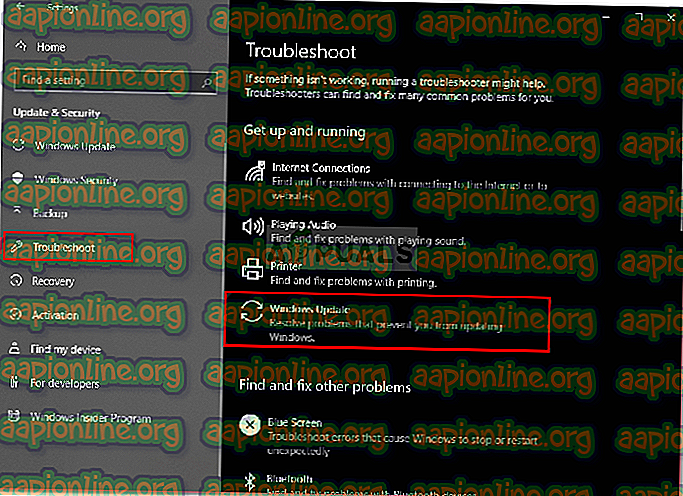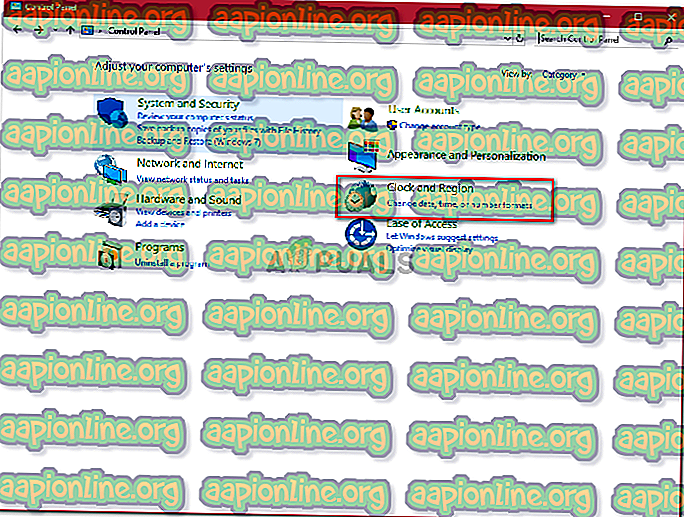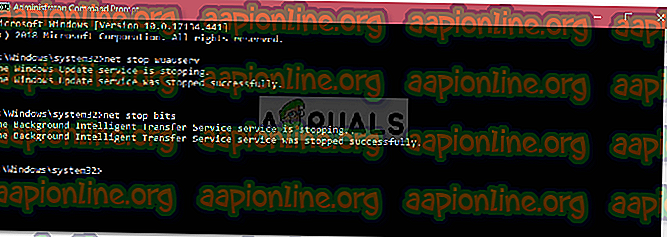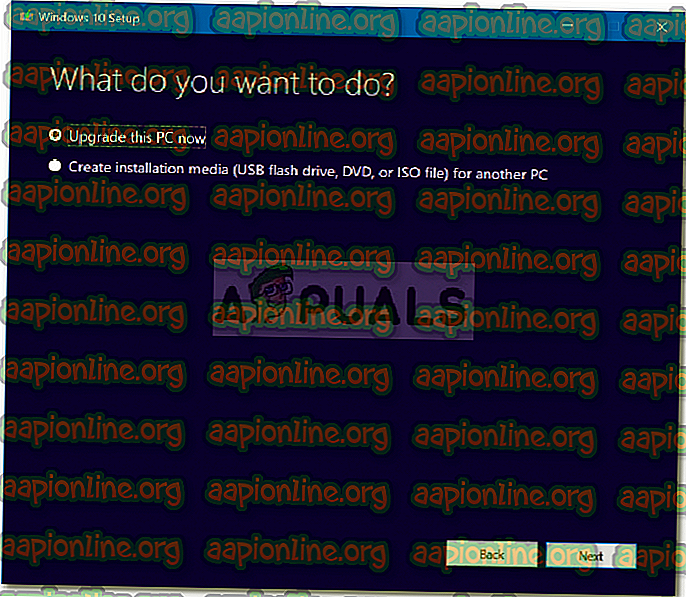Como corrigir o erro de atualização do Windows 10 0x80190001
O erro " Erro 0x80190001 " é causado durante a atualização do Windows quando os arquivos de atualização não são baixados corretamente. As atualizações do Windows geralmente são rápidas e você obtém os recursos mais recentes sem qualquer problema, no entanto, você não deve ter isso como garantido. Há momentos em que você ficará incomodado antes que o seu sistema receba a atualização. Aparentemente, os erros geralmente causados são devido ao software de terceiros instalado no seu sistema que interfere com a atualização e, consequentemente, um erro aparece.
Quando você tenta atualizar o seu Windows, o que você está fazendo é baixar os arquivos necessários para a atualização dos servidores da Microsoft, no entanto, se você não for capaz de obter os arquivos em seu sistema com segurança, você naturalmente não será capaz de concluir a atualização. O erro 0x80190001 pode ser tomado como um exemplo.

O que causa o erro de atualização do Windows 0x80190001?
O erro não é genérico e pode ser causado por um número de coisas como -
- Download incompleto . O erro geralmente é causado se os arquivos necessários para a atualização não forem baixados corretamente.
- Software de terceiros . A maioria de nós usa softwares de terceiros que podem interferir na atualização do Windows e fazer com que o erro apareça.
- Hora e data incorretas . Sempre que você tentar atualizar o seu Windows, verifique se a sua hora e data estão definidas corretamente. Data e hora incorretas podem causar a exibição de alguns erros.
O erro pode ser resolvido pelas seguintes soluções:
Solução 1: execute a solução de problemas da atualização do Windows
Para começar com o básico, você deve executar o Solucionador de problemas do Windows Update para verificar o que está causando o erro. Se for algo genérico, o solucionador de problemas cuidará disso e você receberá sua atualização rapidamente, por isso vale a pena tentar. Para executar a solução de problemas, faça o seguinte:
- Pressione Winkey + I para abrir as configurações .
- Vá para ' Atualizar e Segurança '.
- Navegue até a guia " Solução de problemas ".
- Clique em ' Windows Update ' e depois clique em ' Executar resolução de problemas '.
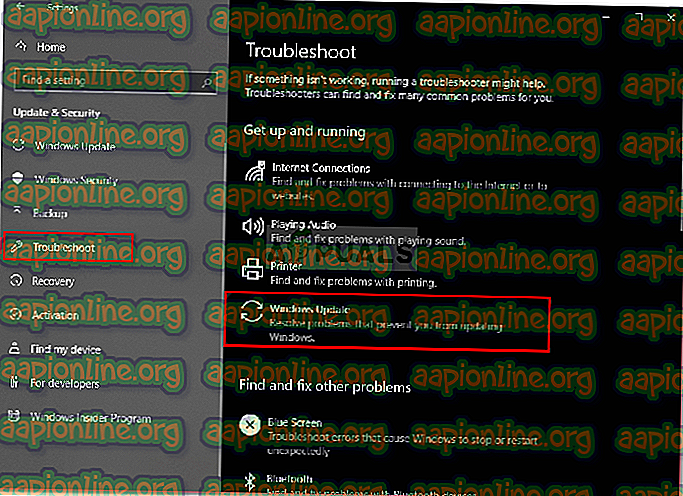
Aguarde a conclusão e tente atualizar o sistema.
Solução 2: atualizar hora e data
Se a hora e a data estiverem configuradas incorretamente no seu sistema ou se você tiver escolhido um fuso horário errado, isso pode ser a causa do erro. Se sua hora ou data estiver muito baixa, sua solicitação para baixar os arquivos de atualização poderá ser rejeitada pelos servidores da Microsoft, devido à qual você não poderá fazer o download da atualização. Portanto, verifique se a hora e a data em seu sistema estão corretas.
Depois de corrigir sua hora e data, é hora de sincronizar com time.windows.com . Veja como fazer isso:
- Abra o painel de controle .
- Navegue até ' Relógio e Região '.
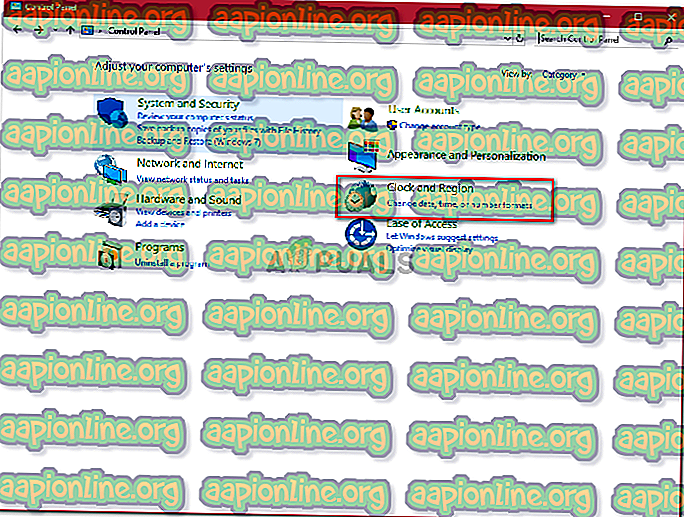
- Clique em ' Data e Hora '.
- Alterne para a guia Horário da Internet .
- Clique em " Alterar configurações ".
- Clique em " Atualizar agora ".

Solução 3: Desconectar todos os hardwares externos
Se você conectou algum hardware externo ao seu sistema, como USB, smartphone, etc., ocasionalmente, o hardware conectado, como o seu USB ou smartphone, pode interferir no sistema e causar o erro. Portanto, para eliminar a possibilidade, certifique-se de desconectar qualquer hardware externo e tente atualizar o sistema.
Solução 4: esvaziar a pasta de distribuição de software
A pasta de distribuição de software está localizada no diretório do Windows, cuja tarefa é armazenar temporariamente os arquivos exigidos por uma atualização do Windows. Certifique-se de não mexer com esta pasta em condições normais, no entanto, você pode excluir o conteúdo da pasta caso encontre um erro que a envolva. Faça o seguinte para esvaziar a pasta:
- Em primeiro lugar, você terá que interromper os serviços 'wuauserv' e 'bits'. Para fazer isso, pressione Winkey + X e selecione ' Prompt de comando (Admin) '.
- Quando o cmd for carregado, digite os seguintes comandos:
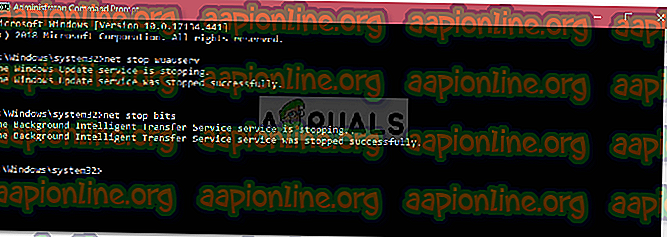
stop net wuauserv net stop bits
- Depois disso, navegue até o seguinte caminho:
C: \ Windows \ SoftwareDistribution
- Exclua todos os arquivos e pastas lá.
- Depois disso, você terá que iniciar os serviços novamente. Digite os seguintes comandos no prompt de comando (Admin) :
net start wuauserv net start bits

Solução 5: Executar uma inicialização limpa
Às vezes, o software de terceiros que você está usando pode ser o que está sendo alterado com a atualização do Windows, devido ao fato de a atualização não estar continuando. Nesse caso, você terá que executar uma inicialização limpa para verificar se um software de terceiros está interferindo na atualização.
Para realizar uma inicialização limpa, por favor, siga este artigo em nosso site.
Depois de executar uma inicialização limpa, tente atualizar o seu Windows. Se a atualização for instalada sem problemas, isso significa que um software de terceiros estava interferindo na atualização.
Solução 6: Use a Ferramenta de Criação do Windows Media
Finalmente, se as soluções acima mencionadas não funcionarem para você, você precisará atualizar seu computador usando a Ferramenta de Criação do Windows Media. Usando o Windows Media Creation Tool, você não perderá seus arquivos e seu Windows será atualizado para a versão mais recente. Veja como:
- Em primeiro lugar, baixe a ferramenta do site da Microsoft; pode ser encontrado aqui .
- Depois que o download for concluído, abra o arquivo.
- Aceite os termos e clique em Atualizar este PC .
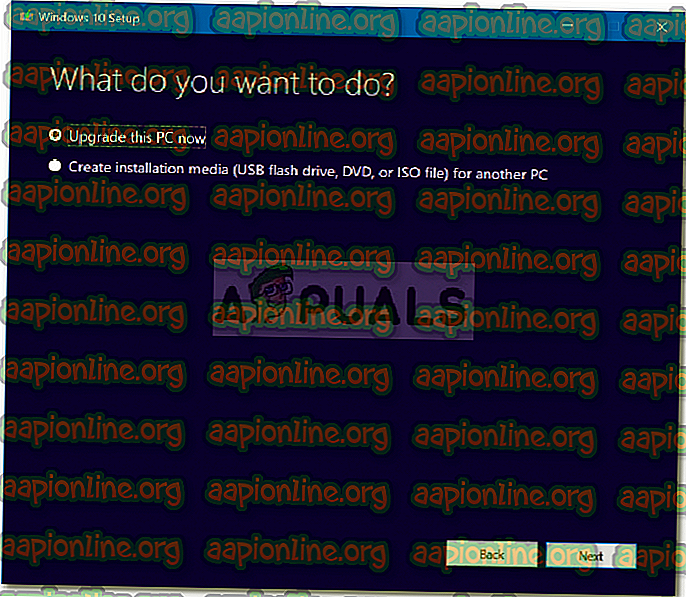
- Certifique-se de marcar " Manter arquivos pessoais " para garantir que seus arquivos estejam seguros.
- Clique em Instalar para iniciar a atualização.